Nếu bạn đang tạo một trang web và muốn tích hợp bản đồ Google vào trang web của mình để hướng dẫn người dùng đến địa chỉ doanh nghiệp của bạn, hãy theo dõi hướng dẫn từ Công Ty Quảng Cáo Marketing Online Limoseo dưới đây để hiểu về việc cách lấy Google Map API key từ đầu đến cuối.
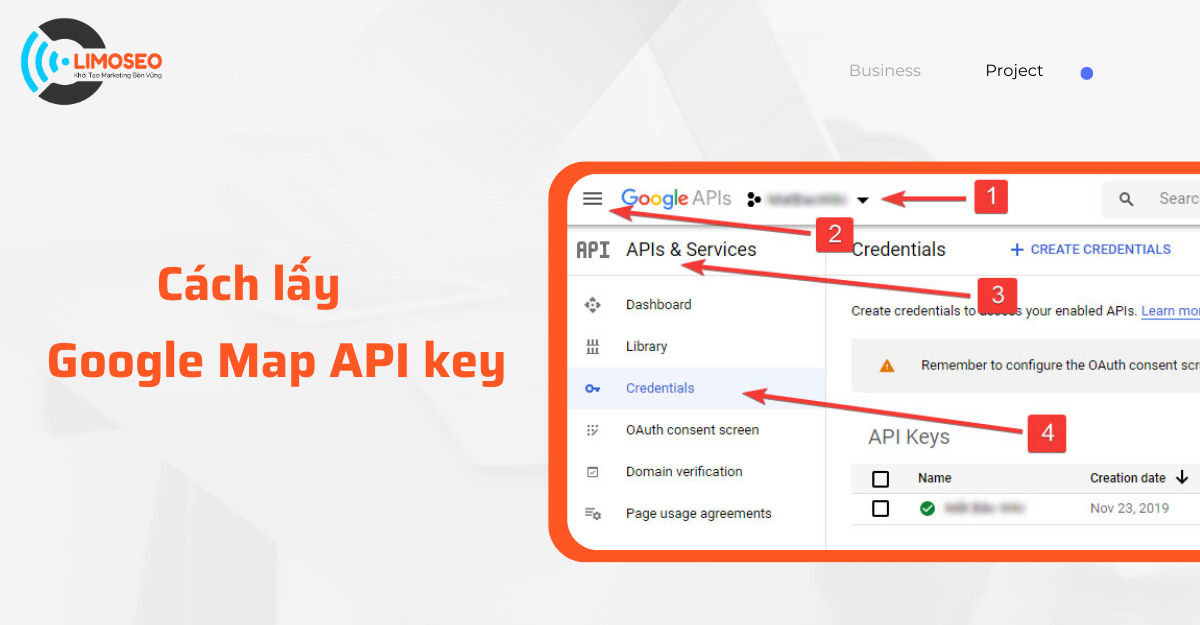
MỤC LỤC
1. Google Map API có lợi ích gì?
Google Maps API mang đến những lợi ích độc đáo mà hiếm có dịch vụ bản đồ nào khác có thể sánh kịp:
- Giải pháp vận chuyển và Logistics: Theo dõi các chuyến đi và tài sản vận chuyển trong thời gian thực, giúp quản lý hiệu quả quá trình vận chuyển.
- Hỗ trợ cho các doanh nghiệp bán lẻ: Khách hàng có thể tìm thấy bạn trên Google Maps và tăng trải nghiệm mua sắm, giúp tăng doanh số bán hàng.
- Tiết kiệm chi phí: Cải thiện trải nghiệm khách hàng, nâng cao bảo mật và tối ưu hóa hoạt động kinh doanh, giúp tiết kiệm chi phí.
- Hỗ trợ khách hàng tìm kiếm: Khách hàng có thể dễ dàng tìm thấy nhà hàng, cửa hàng, cây ATM, hiệu thuốc,… gần họ thông qua Google Maps.
- Hiển thị bản đồ trực quan: Hiển thị bản đồ trên nhiều loại địa hình khác nhau hoặc cho các mục đích sử dụng khác nhau.
- Bổ sung thông tin doanh nghiệp: Google Maps API cho phép bạn cung cấp thêm thông tin chi tiết về doanh nghiệp của bạn, giúp người dùng có thể tìm thấy thông tin đầy đủ về bạn.
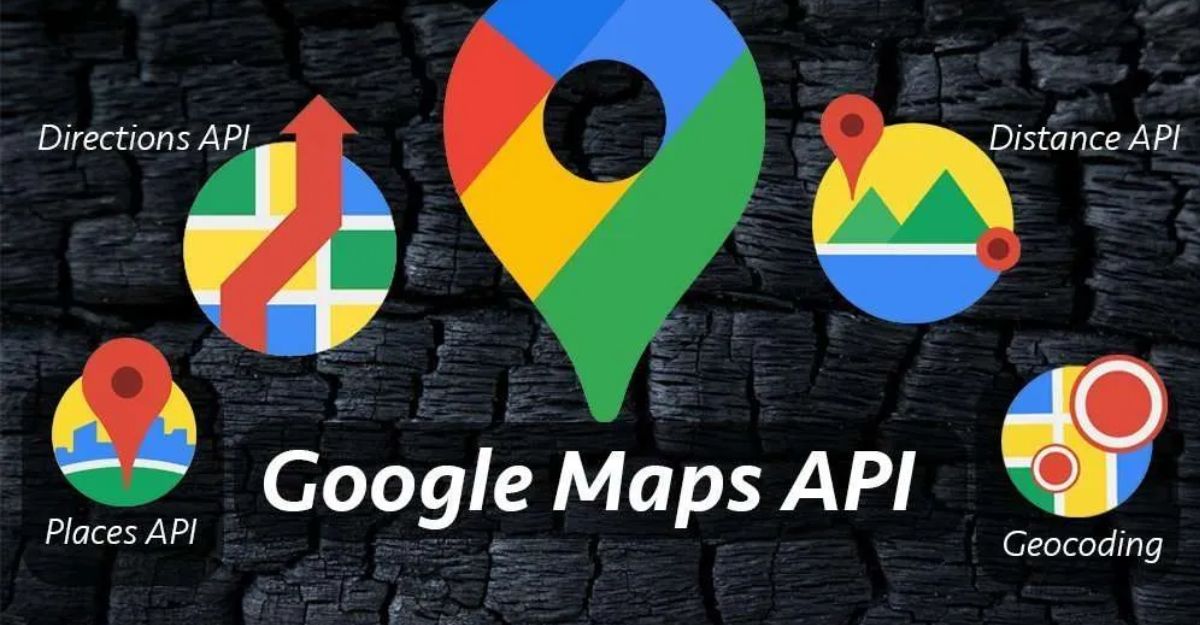
2. Hướng dẫn cách lấy Google Map API key
Lưu ý: Có thể sử dụng API Google Map miễn phí để hiển thị vị trí cửa hàng hoặc tương tự với số lượng yêu cầu thấp. Tuy nhiên, nếu bạn đang lập trình một ứng dụng đặt xe công nghệ, bạn sẽ phải trả một khoản phí không nhỏ cho Google để sử dụng toàn bộ khả năng của API Google Map. Sau đây là hướng dẫn cách lấy Google Map API key:
2.1. Đăng nhập hoặc đăng ký
Nếu bạn chưa có tài khoản Google, hãy đăng ký ngay để sử dụng các dịch vụ tuyệt vời của họ! Với một tài khoản Google, bạn có thể trải nghiệm nhiều dịch vụ hữu ích như Google Lịch, Task, Bản đồ, Ảnh (trước đây cung cấp lưu trữ ảnh miễn phí không giới hạn dung lượng),…
Để đăng ký tài khoản, bạn nhấp vào Đăng ký Google. Chỉ cần cung cấp đầy đủ thông tin như họ, tên, tên tài khoản, mật khẩu và số điện thoại để xác minh rằng bạn không phải là một máy.
2.2. Tạo dự án Google Map API mới
Để lấy API Google Map, bạn cần truy cập vào Bảng điều khiển API Google và đăng nhập vào tài khoản Google của bạn.
- Bước 1: Nhấp vào Chọn một dự án => Chọn một dự án hiện có hoặc bạn có thể tạo một dự án mới riêng cho ứng dụng/website của mình.
- Bước 2: Nhấp vào Tạo dự án để tạo một dự án mới!
- Bước 3: Bạn sẽ cần điền thông tin sau:
- Tên dự án: Tên của dự án của bạn.
- Tổ chức: Tổ chức sở hữu và sử dụng các API này.
- Địa điểm: Địa chỉ của ứng dụng hoặc trang web của bạn.
- Sau khi điền thông tin, nhấp vào Tạo để tạo dự án mới.
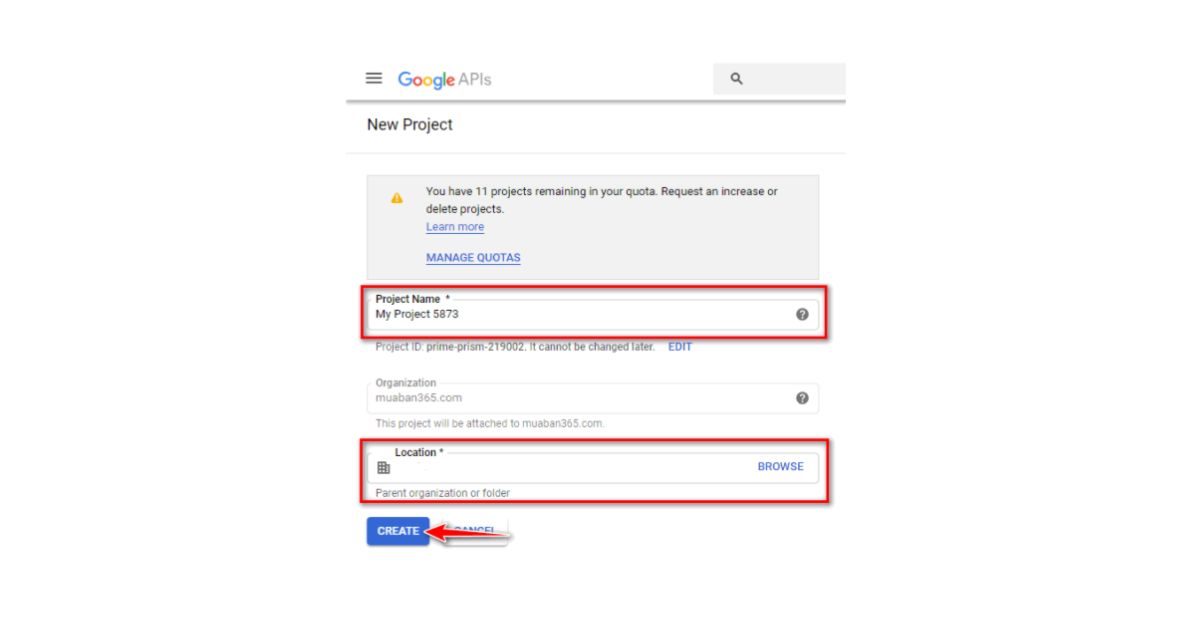
2.3. Tạo Credentials
Sau khi hoàn thành việc khởi tạo một dự án, chúng ta cần thực hiện một số bước khác trước khi có thể nhúng Google Map vào ứng dụng/website của bạn.
- Bước 1: Nhấp vào dự án đã tạo.
- Bước 2: Nhấp vào biểu tượng menu ba gạch ngang.
- Bước 3: Chọn tab APIs & Services và sau đó chọn Credentials.
- Bước 4: Bạn sẽ cần chọn loại giấy mô tả phù hợp để sử dụng.
- Bước 5: Nhấp vào API key để hiển thị cửa sổ API key.
- Bước 6: Nhấp vào Restrict key
- Bước 7: Bạn có thể chỉnh sửa thông tin trong API sao cho phù hợp và chọn loại Application restrictions phù hợp với dự án của bạn.
- Bước 8: Sau khi hoàn thành, nhấp vào Save để lưu lại thông tin dự án API.
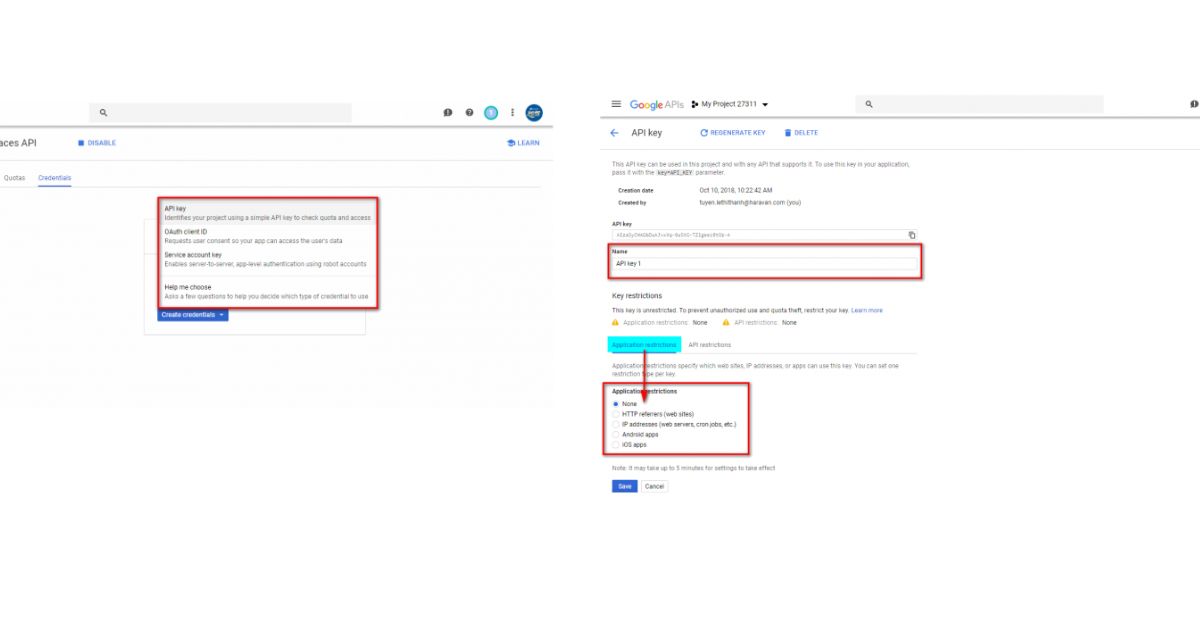
2.4. OAuth client ID
Khi Google hiển thị một thông báo màu xanh, nhấp vào nút Configure consent screen để tiếp tục cài đặt OAuth client ID.
- Bước 1: Trong OAuth consent screen, bạn cần điền nhiều thông tin để kích hoạt OAuth client ID của bạn. Hãy điền đầy đủ thông tin như trong hình dưới đây để xác thực và cung cấp các yếu tố khác.
- Bước 2: Chọn loại Service phù hợp với dự án của bạn.
- Bước 3: Nếu bạn không biết chọn loại Service nào là phù hợp, nhấp vào Help me choose để Google hiển thị gợi ý và bạn có thể chọn loại Service thích hợp cho mình.
3. Tạo Google API cho Google Maps
Sau khi hoàn tất khởi tạo, chúng ta sẽ cần thiết lập dịch vụ bản đồ (hoặc liên kết Google Map với ứng dụng của bạn). Quá trình này khá đơn giản để lấy API Key Google Maps.
- Bước 1: Trong ô tìm kiếm, nhập “Place” để Google hiển thị danh sách các API đã được tạo sẵn. Điều này sẽ giúp tiết kiệm thời gian. Chọn “Place API”.
- Bước 2: Tiếp tục chọn “API Key”.
- Bước 3: Sau khi chọn xong, bạn sẽ chuyển đến tab “Application Restrictions”. Ở đây, chọn loại ứng dụng phù hợp. Nếu bạn đang sử dụng Web, “HTTP referrers” sẽ phù hợp hơn. Ngoài ra, bạn cũng có thể sử dụng địa chỉ IP hoặc ứng dụng Android hoặc iOS trực tiếp mà Google đã hỗ trợ.
- Bước 3: Chuyển sang tab “API Restricting”, trong mục “API Restrictions”, chọn “Place API” và nhấn “Save”.
- Bước 4: Bây giờ, bạn sẽ thấy trong khung API key hiển thị key API bạn vừa tạo. Bạn có thể sao chép key API này và dán vào ứng dụng của mình. Vậy là bạn đã hoàn thành cách lấy API Google Map.
Lưu ý: Trong phiên bản miễn phí, bạn chỉ có 28.500 lượt tải bản đồ miễn phí mỗi tháng. Nếu website của bạn có hơn 10.000 lượt truy cập và thực hiện tìm kiếm thông qua API của bạn, bạn sẽ phải chi trả một số chi phí đáng kể. Hãy xem phần Giá của Google Map để tránh phí không cần thiết.
4. Câu hỏi thường gặp
Cách lấy Google Map API key?
Để lấy Google Map API key, bạn cần truy cập vào trang web của Google Cloud Console và đăng nhập bằng tài khoản Google của mình. Sau đó, bạn cần tạo một dự án mới và kích hoạt API Maps JavaScript. Cuối cùng, bạn sẽ nhận được một API key để sử dụng cho ứng dụng của mình.
Tại sao cần phải lấy API Key Google Maps?
API Key Google Maps là một mã định danh duy nhất được cung cấp bởi Google để cho phép các ứng dụng của bạn truy cập vào dữ liệu và chức năng của Google Maps. Việc sử dụng API Key này giúp bảo vệ thông tin cá nhân của người dùng và giới hạn sử dụng tài nguyên của Google Maps.
API Key Google Maps có phí không?
Có, API Key Google Maps có phí sử dụng. Tuy nhiên, Google cung cấp cho người dùng một lượng miễn phí hàng tháng cho việc sử dụng API Key. Nếu sử dụng vượt quá giới hạn miễn phí, người dùng sẽ phải trả phí.
Qua bài viết này, Công Ty Quảng Cáo Marketing Online Limoseo đã hướng dẫn bạn cách lấy Google Map API key một cách hiệu quả và nhanh chóng. Hãy liên hệ với chúng tôi để nhận được thông tin một cách chính xác nhất nhé.

